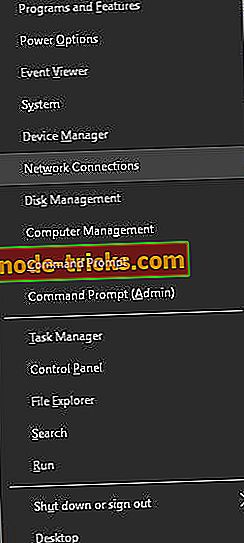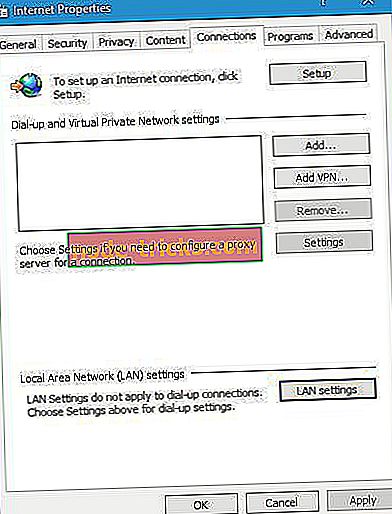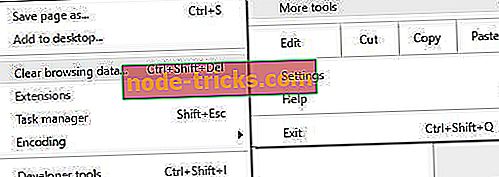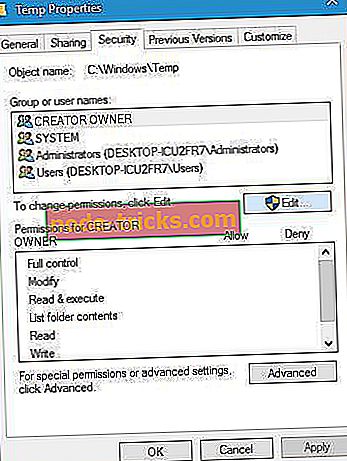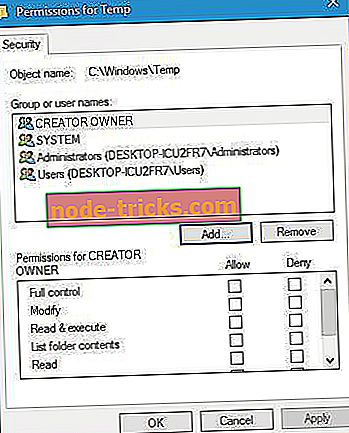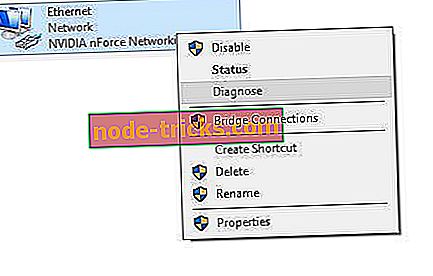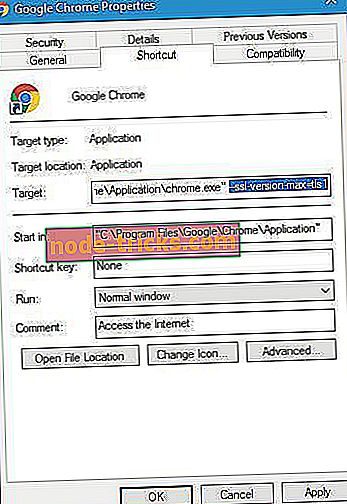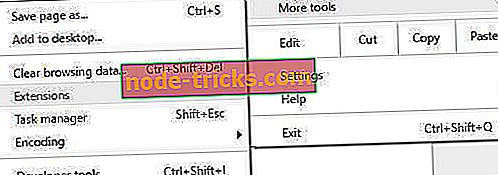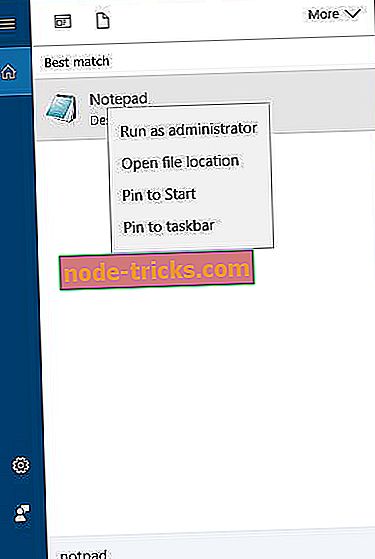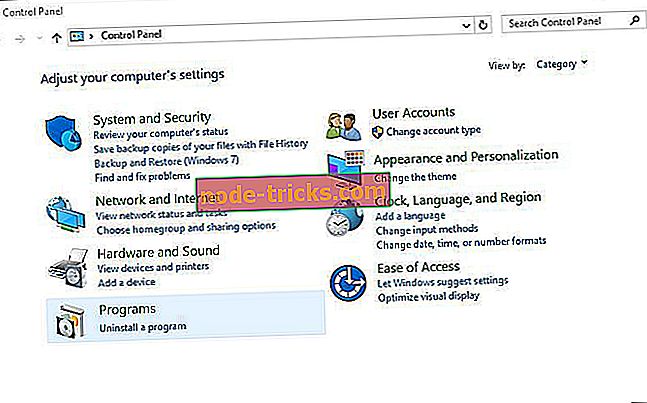Korjaa: Err_connection_reset-virhe Windows 10: ssä
Käytämme web-selaimia päivittäin Internetiin pääsemiseksi, mutta joskus tietyt selaimiin liittyvät ongelmat voivat näkyä. Windows 10 -käyttäjät ilmoittivat err_connection_reset- virheestä tietokoneessa, ja tänään näytämme sinulle, kuinka korjata tämä virhe.
Err_connection_reset-virhe Windows 10: ssä, miten se korjataan?
Korjaa - Err_connection_reset
Ratkaisu 1 - Poista virustorjunta ja palomuuri käytöstä
Virustentorjunta- ja palomuurityökalut ovat erittäin hyödyllisiä, jos haluat suojata tietokoneesi haittaohjelmilta ja haittaohjelmilta, mutta joskus nämä sovellukset voivat häiritä Web-selainta ja aiheuttaa err_connection_reset- virheen.
Yksi tapa korjata tämä ongelma on virustentorjuntaohjelmiston tai palomuurin tilapäinen poisto ja tarkistaa, ratkaiseeko se ongelman. Jos tämä ei korjaa virhettä, sinun on ehkä poistettava virustorjunta / palomuuri ja tarkistettava, korjaako se ongelman.
Jos virustorjunnan poistaminen korjaa ongelman, sinun on vaihdettava toiseen virustentorjuntaohjelmaan tai asennettava virustorjunta.
Jos poistat virustentorjuntaohjelman käytöstä, voit selata turvallisesti internetissä täysimittaisella työkalulla, joka turvaa verkon.
Hanki nyt CyberGhost VPN (77% flash-myynti), monitasoinen, todella täydellinen ja jatkuvasti päivitetty tietosuojaratkaisu, joka toimii virheettömästi.
Ratkaisu 2 - Aseta suurin lähetysyksikkö
Käyttäjien mukaan sinun pitäisi pystyä korjaamaan tämä ongelma yksinkertaisesti asettamalla suurin lähetysyksikön arvo. Tämä on yksinkertainen menettely, ja sen tekemiseen sinun on noudatettava seuraavia ohjeita:
- Avaa Win + X -valikko painamalla Windows-näppäintä + X ja valitse valikosta Verkkoyhteydet .
- Etsi aktiivinen verkkoyhteys ja kirjoita sen nimi. Tällöin se on Ethernet, mutta verkkoyhteyden nimi on erilainen tietokoneessasi.
- Avaa komentokehote järjestelmänvalvojana . Voit tehdä tämän painamalla Windows-näppäintä + X ja valitsemalla komentokehote (Admin) .
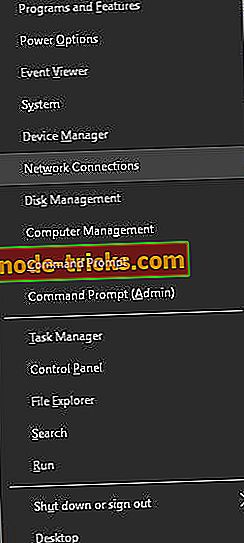
- Kun komentokehote avautuu, kirjoita netsh-liitäntä ipv4-set-aliliitäntään ”Ethernet” mtu = 1472 store = persistent ja paina Enter-näppäintä suorittaaksesi sen. Muista, että Ethernet on vaihdettava vaiheessa 2 aktiivisen verkkoyhteyden nimen kanssa.
Kun olet suorittanut tämän komennon, tarkista, onko ongelma ratkaistu.
Ratkaisu 3 - Poista AppEx Networks Accelerator -toiminto käytöstä
Käyttäjät ilmoittivat, että AppEx Networks Accelerator -ominaisuus aiheuttaa err_connection_reset- virheen AMD-käyttäjille, ja niiden mukaan voit korjata tämän ongelman yksinkertaisesti poistamalla tämän toiminnon käytöstä. Voit tehdä sen avaamalla Verkkoyhteydet- ikkunan, napsauttamalla hiiren kakkospainikkeella verkkoyhteyttäsi ja avaamalla sen ominaisuudet. Etsi AppEx Networks Accelerator -vaihtoehto ja poista se käytöstä. Jos et löydä tätä vaihtoehtoa, muista tarkistaa verkkokortin lisäasetukset, jotta tämä ominaisuus voidaan poistaa käytöstä.
Ratkaisu 4 - Käytä netsh-komentoa
Käyttäjien mukaan voit korjata tämän virheen yksinkertaisesti suorittamalla netsh-komennon. Voit tehdä tämän seuraavasti:
- Avaa komentokehote järjestelmänvalvojana .
- Kun komentokehote alkaa, kirjoita netsh winsock reset ja paina Enter .
- Kun komento on suoritettu, sulje komentokehote ja käynnistä tietokone uudelleen.
- Kun tietokone käynnistyy uudelleen, tarkista, onko ongelma ratkaistu.
Netsh winsock reset -komennon lisäksi jotkut käyttäjät ehdottavat myös seuraavien komentojen suorittamista:
- netsh-liitäntä ipv4 reset
- netsh-liitäntä ipv6 reset
- ipconfig / flushdns
Ratkaisu 5 - Poista välityspalvelin käytöstä
Välityspalvelimen käyttäminen on hyödyllistä, jos haluat suojata yksityisyyttäsi verkossa, mutta joskus välityspalvelin voi häiritä Web-selainta ja aiheuttaa err_connection_reset- virheilmoituksen. Voit korjata tämän ongelman poistamalla välityspalvelimen käytöstä seuraavasti:
- Paina Windows-näppäintä + S ja syötä Internet-asetukset . Valitse valikosta Internet-asetukset .
- Kun Internet-asetukset- ikkuna avautuu, siirry Yhteydet- välilehdelle ja valitse LAN-asetukset- painike.
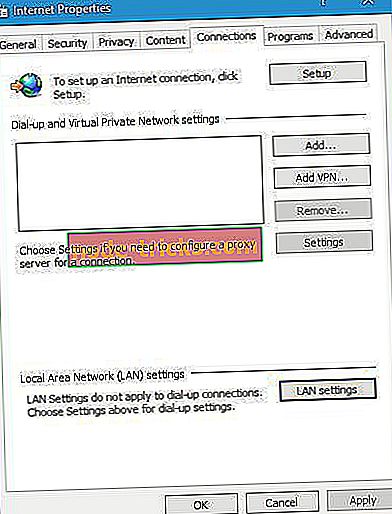
- Kun Lähiverkkoasetukset- ikkuna avautuu, Välityspalvelin- osassa poistetaan LAN- vaihtoehdon välityspalvelin . Voit myös poistaa automaattiset asetukset -asetuksen käytöstä. Tallenna muutokset napsauttamalla OK .
Voit myös poistaa välityspalvelimen käytöstä käyttämällä Asetukset-sovellusta. Voit tehdä tämän seuraavasti:
- Avaa Asetukset-sovellus painamalla Windows-näppäintä + I.
- Kun Asetukset-sovellus avautuu, siirry Verkko- ja Internet- osioon ja valitse Välityspalvelin- välilehti.
- Poista käytöstä Tunnista asetukset automaattisesti ja käytä välityspalvelimen asetuksia.
Kun välityspalvelin on poistettu käytöstä, err_connection_reset- virhe pitäisi ratkaista kokonaan.
Ratkaisu 6 - Selaa välimuisti
Harvat käyttäjät ilmoittivat, että he onnistuivat korjaamaan tämän ongelman yksinkertaisesti tyhjentämällä niiden selaimen välimuistin, joten voit kokeilla sitä. Voit tyhjentää selaimen välimuistin seuraavasti:
- Paina oikeassa yläkulmassa olevaa Menu- painiketta ja valitse Lisää työkalut> Selaa selaustietoja .
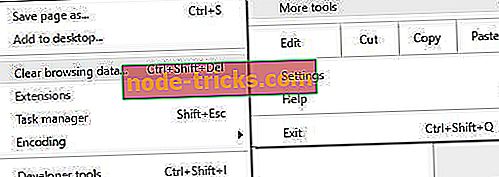
- Valitse Obliterate-kohdassa seuraavat kohdat valikosta valitsemalla ajan alku . Tarkista Evästeet ja muut sivusto- ja laajennustiedot, välimuistiin tallennetut kuvat ja tiedostot sekä Hosted-sovelluksen tiedot .
- Napsauta Poista selaustiedot -painiketta ja odota, että selaimesi poistaa välimuistin.
- Kun prosessi on valmis, käynnistä selain uudelleen ja tarkista, onko ongelma ratkaistu.
Osoitimme sinulle, kuinka voit selata välimuistia Google Chromessa, mutta menettelyn pitäisi olla melko samanlainen kaikissa muissa selaimissa.
Ratkaisu 7 - Poista DNS-esihaku käytöstä
Harvat käyttäjät ilmoittivat, että DNS-etukäteistiedosto voi joskus häiritä selaimesi ja aiheuttaa err_connection_reset- virheen. Voit korjata tämän ongelman poistamalla tämän toiminnon käytöstä seuraavasti:
- Napsauta selaimesi Menu- painiketta ja valitse Asetukset .

- Selaa kokonaan alas ja napsauta Näytä lisäasetukset .
- Paikanna Käytä ennustepalvelua, jos haluat ladata sivuja nopeammin Tietosuoja- osiossa ja poistaa sen käytöstä.
- Kun olet poistanut tämän ominaisuuden käytöstä, käynnistä selain uudelleen ja tarkista, onko ongelma ratkaistu.
Ratkaisu 8 - Käynnistä reititin ja tietokone uudelleen
Joissakin tilanteissa tämä virhe voi johtua reitittimestä, ja yksi nopeimmista tavoista ratkaista tämä ongelma on käynnistää reititin uudelleen. Voit tehdä sen painamalla yksinkertaisesti reitittimen virtapainiketta. Odota muutama sekunti ja käynnistä reititin painamalla virtapainiketta uudelleen. Kun reititin käynnistyy uudelleen, tarkista, onko ongelma ratkaistu. Jos ongelma jatkuu, käynnistä tietokone uudelleen ja tarkista, onko virhe korjattu.
Ratkaisu 9 - Tarkista käyttöoikeudet
Harvat käyttäjät ilmoittivat, että tämä ongelma johtuu lupa-asetuksista, ja jos heillä ei ole tarvittavia käyttöoikeuksia Temp-kansioon, josta ilmenee err_connection_reset- virhe. Voit korjata tämän ongelman seuraavasti:
- Siirry kohtaan C: Windows- kansio, etsi Temp- kansio, napsauta sitä hiiren kakkospainikkeella ja valitse valikosta Ominaisuudet .
- Valitse Suojaus- välilehti ja napsauta Muokkaa- painiketta.
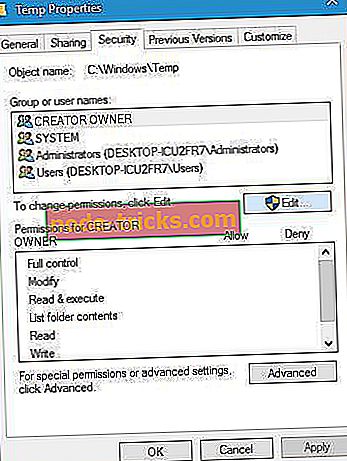
- Napsauta Lisää- painiketta.
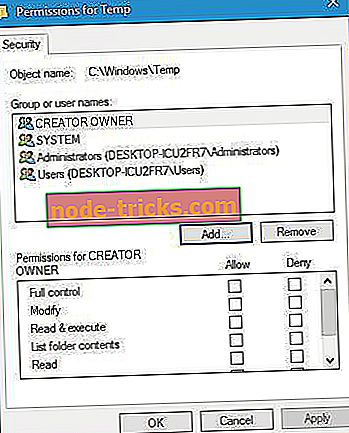
- Syötä käyttäjätunnuksesi Anna kentän nimet valittavaksi -kenttään ja valitse Tarkista nimet . Jos käyttäjänimesi on voimassa, napsauta OK- painiketta.
- Käyttäjän profiilisi lisätään nyt ryhmään tai käyttäjänimiin . Valitse käyttäjäprofiili luettelosta ja valitse Salli- sarakkeessa Täysi hallinta . Tämän jälkeen napsauta Käytä ja OK tallentaaksesi muutokset.
Kun olet muuttanut käyttöoikeuksiasi, tämä virhe on ratkaistava kokonaan.
Ratkaisu 10 - Suorita verkon vianmääritys
Verkon vianmääritys on hyödyllinen työkalu, joka tarkistaa verkkoasetukset ja poistaa mahdolliset ongelmat. Voit tehdä tämän seuraavasti:
- Avaa Verkkoyhteydet- ikkuna.
- Etsi verkkoyhteys, napsauta sitä hiiren kakkospainikkeella ja valitse Diagnoosi .
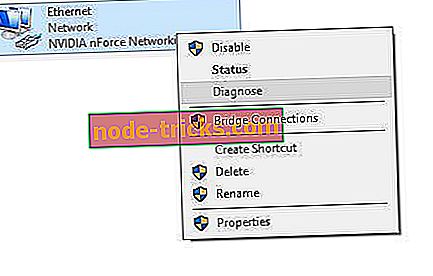
- Vianmääritysohjelma skannaa verkkoyhteyden ja yrittää korjata ongelman.
Käyttäjät ilmoittivat, että tämä virhe johtui TCP-verkon suorituskykyominaisuudesta, mutta verkon vianmäärityksen suorittamisen jälkeen ongelma ratkesi kokonaan.
Ratkaisu 12 - Poista salattujen yhteyksien skannaus käytöstä
Käyttäjät ilmoittivat tästä ongelmasta Kaspersky Internet Securityn käytön aikana, ja sen korjaamiseksi sinun on poistettava yksi ominaisuus käytöstä. Käyttäjien mukaan Kaspersky Internet Securityn Skannaa salatut yhteydet -toiminto aiheuttaa tämän virheen, joten sinun on poistettava se käytöstä noudattamalla seuraavia ohjeita:
- Avaa Kaspersky Internet Security .
- Siirry kohtaan Asetukset> Lisäasetukset> Verkko .
- Etsi Skannaa salatut yhteydet -ominaisuus ja poista se käytöstä.
Vaikka et käytä Kaspersky Internet Security -ohjelmaa, tarkista, onko virustentorjuntaohjelmassasi tämä ominaisuus käytettävissä ja poista se käytöstä.
Ratkaisu 13 - Poista TSL 1.1 käytöstä Chromessa
Err_connection_reset- virhe voi näkyä Chromeissa TSL 1.1 -ominaisuuden takia, ja tämän virheen korjaamiseksi sinun on poistettava tämä toiminto käytöstä. Voit tehdä tämän seuraavasti:
- Sulje Chrome kokonaan.
- Etsi Chrome-pikakuvake, napsauta sitä hiiren kakkospainikkeella ja valitse Ominaisuudet .
- Siirry pikakuvakkeeseen ja lisää –ssl-version-max = tls1 Target- kenttään heti lainausmerkkien jälkeen.
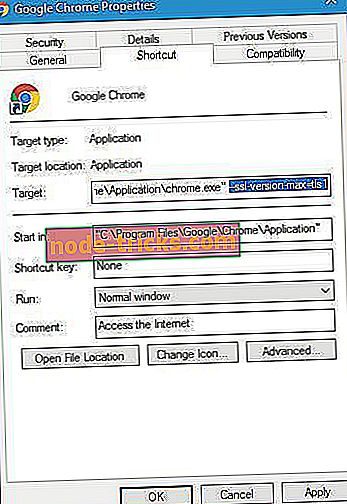
- Tallenna muutokset napsauttamalla Käytä ja OK .
- Käynnistä Chrome uudelleen ja tarkista, onko ongelma ratkaistu.
Ratkaisu 14 - Irrota Ethernet-kytkin
Joskus verkkolaitteet, kuten Ethernet-kytkin, voivat aiheuttaa tämän ja monia muita virheitä. Korjataksesi tämän ongelman, käyttäjät suosittelevat Ethernet-kytkimen poistamista ja tarkistamista, jos se ratkaisee ongelman. Jos Ethernet-kytkin on ongelma, kannattaa tarkistaa, onko se viallinen ja vaihda se.
Ratkaisu 15 - Asenna uusin Java-versio
Harvat käyttäjät ilmoittivat vahvistavansa err_connection_reset- virheen yksinkertaisesti asentamalla uusimman Java-version. Ei tiedetä, miten Java voi aiheuttaa tämän ongelman, mutta jos sinulla on Java-asennus, muista päivittää se uusimpaan versioon ja tarkista, korjataako se ongelmasi.
Korjaa - Err_connection_reset Youtube
Ratkaisu 1 - Poista laajennukset käytöstä
Selaimen laajennukset ovat suuria, mutta ne voivat joskus häiritä selainta ja aiheuttaa tämän ja monia muita virheitä. Voit korjata tämän ongelman seuraavasti:
- Paina selaimesi Menu- painiketta ja valitse Lisää työkalut> Laajennukset .
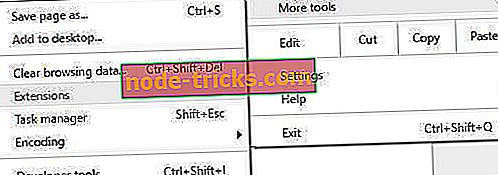
- Luettelo kaikista asennetuista laajennuksista tulee näkyviin.
- Etsi tarpeettomat laajennukset ja poista Enabled- valintaruutu laajennuksen nimen vieressä.
- Kun olet poistanut kaikki tarpeettomat laajennukset, käynnistä Chrome uudelleen ja tarkista, onko ongelma korjattu.
- Jos ongelma ei ole korjattu, poista kaikki laajennukset käytöstä ja käynnistä Chrome uudelleen.
Jos laajennusten poistaminen käytöstä korjaa ongelman, yritä ottaa ne käyttöön yksitellen, kunnes löydät ongelman aiheuttavan ongelman. Käyttäjät ilmoittivat, että Google Mail Checker -laajennukset aiheuttivat heille ongelman, mutta pitää mielessä, että lähes kaikki laajennukset voivat aiheuttaa tämän ongelman.
Ratkaisu 2 - Vaihda reititin
Err_connection_reset- virhe voi ilmetä reitittimesi vuoksi, varsinkin jos se on viallinen. Harvat käyttäjät ilmoittivat korjaavansa tämän ongelman yksinkertaisesti korvaamalla reitittimen, joten kannattaa harkita sitä.
Korjaa - Err_connection_reset Apache
Ratkaisu 1 - Muuta php.ini-määritystiedostoa
Jos olet web-kehittäjä, sinulla on todennäköisesti Apache asennettu tietokoneeseen. Tämä virhe voi näkyä Apache-ohjelman käytön aikana, mutta voit helposti korjata sen muuttamalla php.ini- tiedostoa. Avaa vain php.ini- tiedosto ja muuta käyttäjän_only_tunnisteita 0: sta 1: een . Tallenna muutokset ja tarkista, onko ongelma ratkaistu. Käyttäjät ehdottaa myös, että php.ini-tiedostossa asetetaan use_strict_mode arvoksi 1, joten voit myös kokeilla sitä.
Ratkaisu 2 - Vaihda .dll-tiedosto
Käyttäjien mukaan voit korjata tämän ongelman yksinkertaisesti korvaamalla C: /bin/libMySQL.dll C: /PHP/libmysql.dll-tiedostolla . Tämän jälkeen ongelma on ratkaistava.
Jos sinulla on edelleen ongelmia .dll-tiedostojen kanssa tai haluat yksinkertaisesti välttää ne tulevaisuudessa, suosittelemme, että lataat tämän työkalun korjaamaan erilaisia tietokoneongelmia, kuten vioittuneita .dll-tiedostoja, laitteistovirheitä, mutta myös tiedostojen menetyksiä ja haittaohjelmia.
Korjaa - Err_connection_reset WAMP
Ratkaisu 1 - Sammuta mod_socket
Käyttäjät ilmoittivat, että voit helposti korjata tämän ongelman yksinkertaisesti kytkemällä mod_socket pois WAMPista . Tämän jälkeen WAMP-palvelimen pitäisi alkaa toimia ilman ongelmia ja virhe ratkaistaan.
Ratkaisu 2 - Muokkaa isäntätiedostoa
Voit korjata tämän ongelman yksinkertaisesti muokkaamalla hosts-tiedostoa. Käyttäjien mukaan he saavat err_connection_reset- virheen yrittäessään käyttää localhostia WAMP: ssa, mutta voit korjata tämän ongelman seuraavasti:
- Paina Windows-näppäintä + S, kirjoita muistilehti, napsauta hiiren kakkospainikkeella Notepad- luetteloa tuloksista ja valitse Suorita järjestelmänvalvojana .
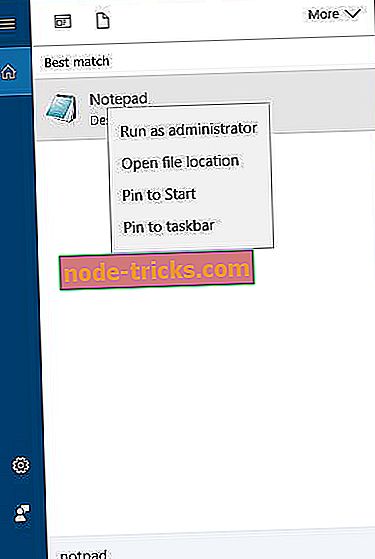
- Kun Muistio avautuu, valitse Tiedosto> Avaa .
- Siirry kohtaan C: Windows System32 -ohjaimet jne .
- Oikeassa alakulmassa muuta tekstidokumentteja (* .txt) kaikkiin tiedostoihin ja valitse isäntätiedosto .
- Kun hosts-tiedosto avautuu, etsi # 127.0.0.1 localhost- rivi ja poista # .
- Kun olet valmis, tallenna muutokset ja tarkista, onko ongelma ratkaistu.
Korjaa - Err_connection_reset ISS
Ratkaisu - Korjaa ISS Express -asennus
Käyttäjät ilmoittivat saavansa err_connection_reset- virheen ISS-sertifikaattiongelman vuoksi, ja yksi nopeimmista tavoista korjata ongelma on korjata ISS Express -asennus. Voit tehdä tämän seuraavasti:
- Avaa Ohjauspaneeli .
- Napsauta Poista ohjelma -vaihtoehto.
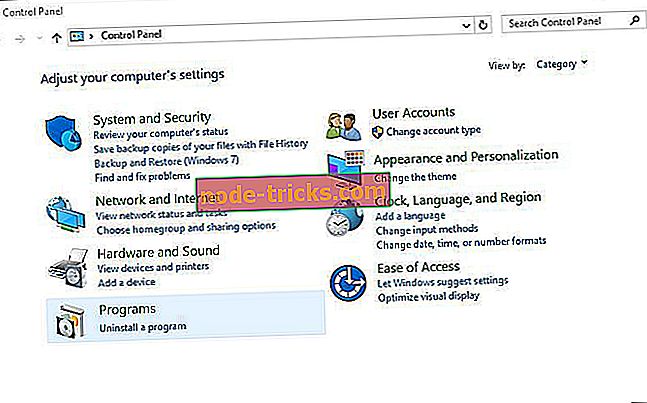
- Valitse ISS Express . Valitse valikosta Korjaus- vaihtoehto.
- Suorita korjausprosessi loppuun noudattamalla ohjeita.
Kun korjausprosessi on valmis, tämä virhe on ratkaistava.
Jos ongelma säilyy edelleen, suosittelemme, että lataat tämän työkalun (100% turvallinen ja testattu), jotta voisimme skannata ja korjata erilaisia tietokoneongelmia, kuten tiedostojen katoamista, haittaohjelmia ja laitteistovirheitä.
Err_connection_reset- virhe voi häiritä selauskokemusta ja estää paikallisen palvelimen suorittamisen, jos olet web-kehittäjä, mutta toivottavasti onnistut korjaamaan tämän ongelman jollakin ratkaisumme avulla.